السلام عليكم ورحمة الله وبركاته
هاردك اتحرق ؟ باظ ؟ ولع ؟ بجد ؟ مش قادر تستحمل انك ممكن تكون قاعد في يوم من الايام وفاجاه وبدون مقدمات كل حاجه تروح منك هباء منثورا كل الشغل اللي اشتغلته ؟كل حاجه عملتها في الماكس ؟
طيب في المايا ؟
سينما فور دي ؟
اوتوكاد ؟
واي حاجه تانيه ان شاء الله شويه العاب علي شويه افلام
طب وعلي ايه وجع القلب ده
خطوه خطوه براحه حبه حبه تاته تاته
نتعلم كلنا سوا كل حاجه من اولها لاخرها عن حاجه اسمها ؟
الهارد ديسك
ومش هنتطرق في موضوعنا لاي حاجه تانيه غير الهارد ديسك
واي حد مش فاهم اي حاجه يسالني ومرحبا باي استفسارات والدورة دي هتكون علي هيئه اجزاء كاملة متكاملة
بشرح وافي كافي مستوفي باذن الله تعالي
لوجه الله عز وجل واتمني ان الكل يشترك في الدوره علشان يفهم ويستوعب وكلنا نتخلص من النصب المتتالي من شركات اللابتوب والكمبيوتر تصلح هارد وتدفع فيه دم قلبك ويؤول بيك الامر في النهايه انك ممكن ترميه في الزباله نتيجه ان في واحد مش فاهم لعبلك فيه او نتيجه لعبك انت شخصيا
يبقي نتعلم سوا كل حاجه براحه وخطوه خطوه وعلي مهلنا كل كبيره وكل صغيره باذن واحد احد
بس رجاء شخصي الدوره مش هتكمل من غير ما تدعولي اصل انا كده طماع مش عايز فلوس انا عايز الدعاء الصالح وخير الدعاء الصالح
اخوكم الصغير
احمد محرم
الجزء الاول
قبل اي حاجه
جاهز ؟
اوك عايزك تركز
اكيد انت دورت كتير على النت علشان تعرف معلومات عن الهارد ديسك وازاي تقسمه ...والخ.
اما اذا كنت تريد معرفة المزيد عن الهارد ديسك فإنك ستحتاج لمعرفة تركيبة وكيفية تخزين البيانات وعملية التقسيم والمعلومات الاخرى المتعلقة به . والموضوع فى غاية السهولة حيث انه مهما تعددت والشركات المنتجة فإن التركيب الاساسى يعتبر ثابت بالنسبة للجميع. حيث انه بالنسبه إلى الكثيرين فإن الهارد لا يمثل اكثر من كونة مخزن للبيانات فإذا كنت لا تهتم سوى بتخزين البيانات من افلام وكليبات وبرامج وغيرها فلا تكمل قراءة هذا الموضوع وانصرف !
فارجو من الله أن ينال الموضوع اعجابكم.

يتكون الهارد ديسك من اجزاء ميكانيكية وأجزاء الكترونية يمكن تقسيمها إلى الأقراص Platters ومحور (عمود) دوران Spindle ورؤوس للقراءة والكتابة Read and Write Heads بالاضافة الى مجموعة من الدوائر الالكترونيةIntegrated Electronics .
الأقراص الدائرية Platters
يتكون الهارد من عدة اقراص دائرية الشكل وتكون متلااصة فوق بعضها وكل الأقراص تكون مثبتة على عمود دوران مشترك تدور حوله بنفس السرعة وهذه الأقراص مغلفه بطبقة من ماده قابله للمغنطة حتى يمكن تخزين البيانات على سطحها على شكل شحنات.
وكل قرص منهم مقسم الى مسارات Tracks وكل مسار مقسم الى قطاعات Sectors .
وكل قرص منهم مقسم الى مسارات Tracks وكل مسار مقسم الى قطاعات Sectors .
رؤوس القراءة والكتابة

هى عبارة عن اذرع ممتدة فوق الاقراص فى وضع افقى وتتحرك هذه الاذرع ذهابا وايابا بين مراكز الاقراص وحافتها الخارجية وبسرعه كبيره هذه الحركة مع حركة دوران الاقراص تمكن من تخزين البيانات على كامل مساحة هذه الاقراص. حيث ان عملية تخزين واسترجاع البيانات تتم عن طريق رؤوس القراءة والكتابة.

الدوائر الالكترونية
تقوم بالتحكم فى دوران القرص وكذلك حركة رؤوس القراءة والكتابة مما يسمح لها بقراءة وكتابة البيانات المطلوبة بناءا على الاوامر الصادرة.
Tracks & Cylinders
المسار Track
ترتب الـ Bits على كل قرص من الاقراص على شكل دوائر يطلق على كل منها "مسار" وبالطبع هذه الدوائر متحدة المركز, وهذه المسارات تقسم الى اقسو ام صغيرة متساوية تسمى قطاعات Sectors وهى تستخدم لتخزين كمية ثابتة من الـ Bits وهى تقدر بــ 512 Byte .
السلندر (الاسطوانة) Cylinder
إذا تخيلنا ان المسارات مجتمعة فوق بعضها فانها تكون حلقات فوق بعضها وتكون معا ما يشبة الاسطوانة لانه فى الحقيقة يتم تخزين البيانات على مستوى الاسطوانة Cylinder وليس على مستوى القرص Platter وذلك لان رؤوس القراءة والكتابة مربوطة مع بعضها بمحور مشترك.
بعد الانتهاء من معرفة الاجزاء الرئيسية للهارد فانك تجتاج الى معرفة مكونات الهارد بشىء من التفصيل وهو ما سنتناولة فى الصور القادمة
الصوره التالية توضح الهارد ديسك من اعلى

الصورة التالية توضح الهارد ديسك من اسفل ولاحظ انك ترى لوحة التحكم.

الصورة التالية توضح لوحة التحكم من اعلى

الصورة التالية توضح عازل يوضع بين جسم الهارد ولوحة التحكم

الصورة التالية توضح الهارد من اسفل بعد ازالة لوحة التحكم

الصورة التالية توضح المنظر الداخلى لأجزاء الهارد ولاحظ ان الاقراص السوداء هى الـــ Platters

الصورة التالية توضح المنظر الداخلى للهارد بعد ازالة الغطاء العلوى

الصورة التالية توضح اجزاء رؤوس القراءة والكتابة من اعلى

الصورة التالية توضح اجزاء رؤوس القراءة والكتابة من اسفل

بعد ازاله الاقراص فاننا سنجد الموتور الذى يقوم بتحريكها

وهناك نوعان من الهاردات يعتبران الاكثر شهره وهما IDE HDD بالاضافة الى Sata HDD وحاليا يعتبر الهارد الساتا الاكثر انتشارا .
وطبعا الكل يعرف ان كابل الــ IDE يكون شكله كالتالى

اما كابلات الساتا يكون شكلها كما فى الصورة التالية. ولا حظ ان الكابل الموجود ناحية اليمين هو كابل الداتا

واماكن تركيب كابلات الساتا والــ IDE فى اللوحة الام تكون مميزة

وبعد التعرف المكونات المادية للهارد هناك مجموعه من المعلومات والتعريفات الهامة التى يجب علينا معرفتها
تخزين البيانات
يخزن الكمبيوتر البيانات على الهارد كسلسلة من الـ Bits كل Bit يمثل شحنة موجبة او سالبة على طبقة من ماده قابلة للمغنطة على الاقراص.
فعند تخزين ملف على الهارد فانه يبحث عن قطاع فارغ ويقوم بتخزين الملف به فاذا كان الملف اكبر من القطاع فانة يقوم باستخدام قطاع اخر وهكذا. ويفضل ابعاد الهارد عن اى مصدر مغناطيسى وذلك حفاظا على سلامة البيانات.
تهيئة القرص Disk Formatting
التهيئة هى عملية اعداد الهارد حتى يتمكن من كتابة البيانات على الهارد مع امكانية استرجاع البيانات المطلوبة فيما بعد وبسرعه كبيرة. حيث يتم تنظيم القرص الصلب من خلال تميزة لاقسام منفصلة.
ولابد من تهيئة الهارد بطريقتين اولا التهيئة المادية Physical Formatting والتهيئة المنطقية Logical Formatting .
أولا : التهيئة المادية او الفيزيائية
هذه المرحلة لابد ان تسبق التهيئة المنطقية والتهيئة المنطقية يطلق عليها ايضا التهيئة منخفضة المستوى Low-Level Format والتهيئة المادية تقوم بتقسيم الهارد الى عناصرة المادية الاساسية المسارات والقطاعات والسلندرات وهذه العناصر التى تحدد كيفية تخزين واسترجاع البيانات من على الهارد.
ثانيا : التهيئة المنطقية
هذه المرحلة تاتى بعد عملية التهيئة المادية ولاب من القيام بها حيث انها تضع نظام الملفات للهارد مما يسمح لنظام التشغيل مثل ويندوز باستخدام المساحة المتوفرة على الهارد لتخزين واسترجاع الملفات ويتم تحديد نظام الملفات تبعا لنظام التشغيل الذى تستخدمة ومن اشهر انظمة الملفات FAT32 & NTFS
المعلومات القادمة تعتبر مهمة ويجب معرفتها وذلك لاننا سوف نحتاج الينا اثناء شرحنا لكيفية تقسيم الهارد بإذن الله


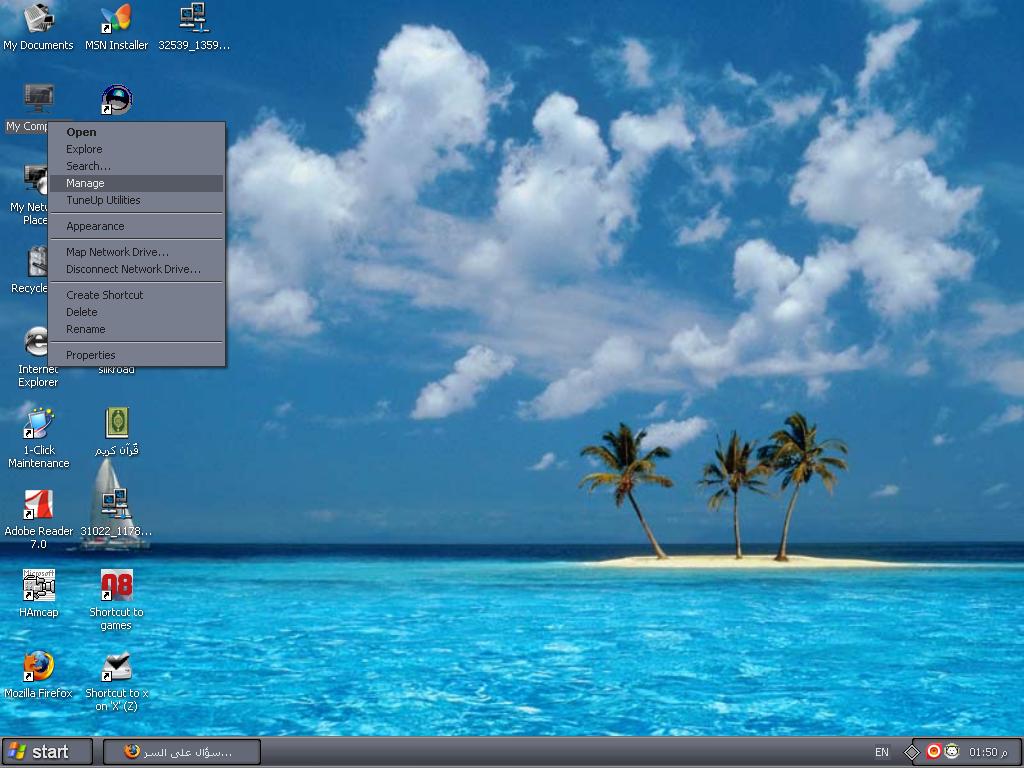
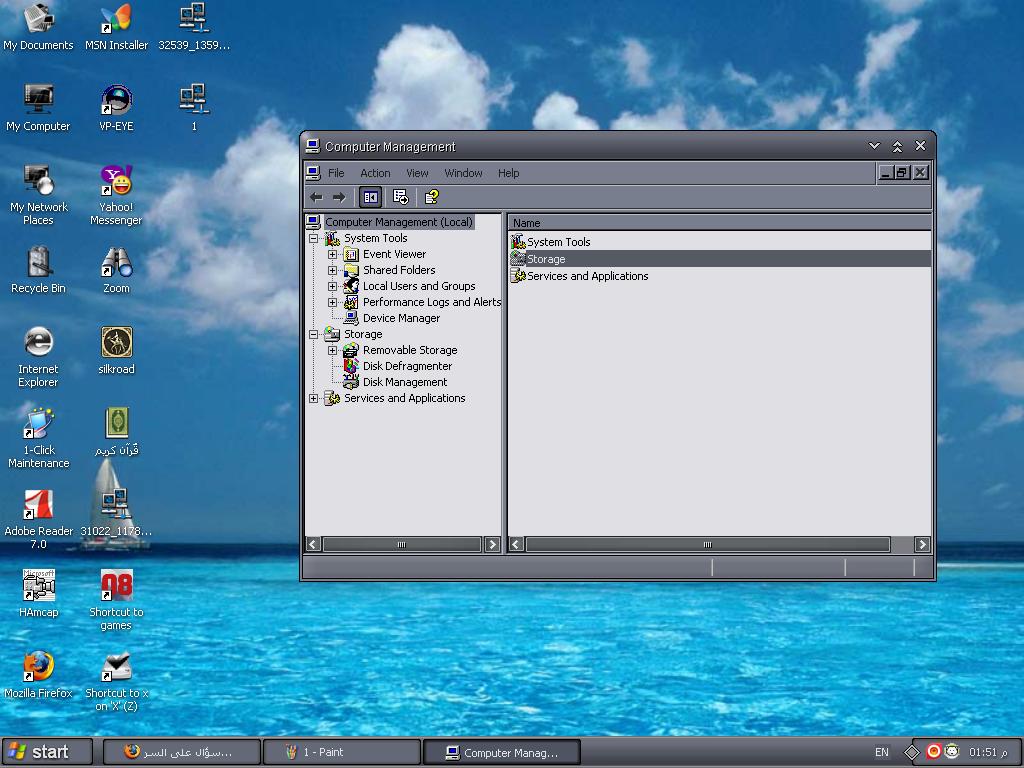
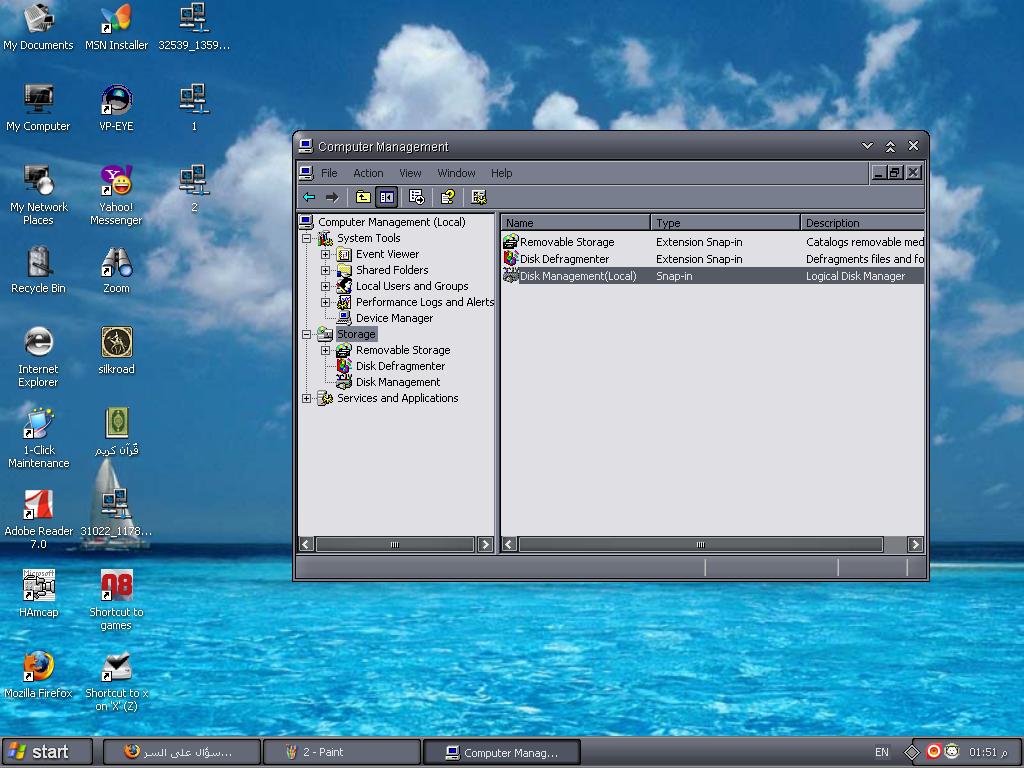
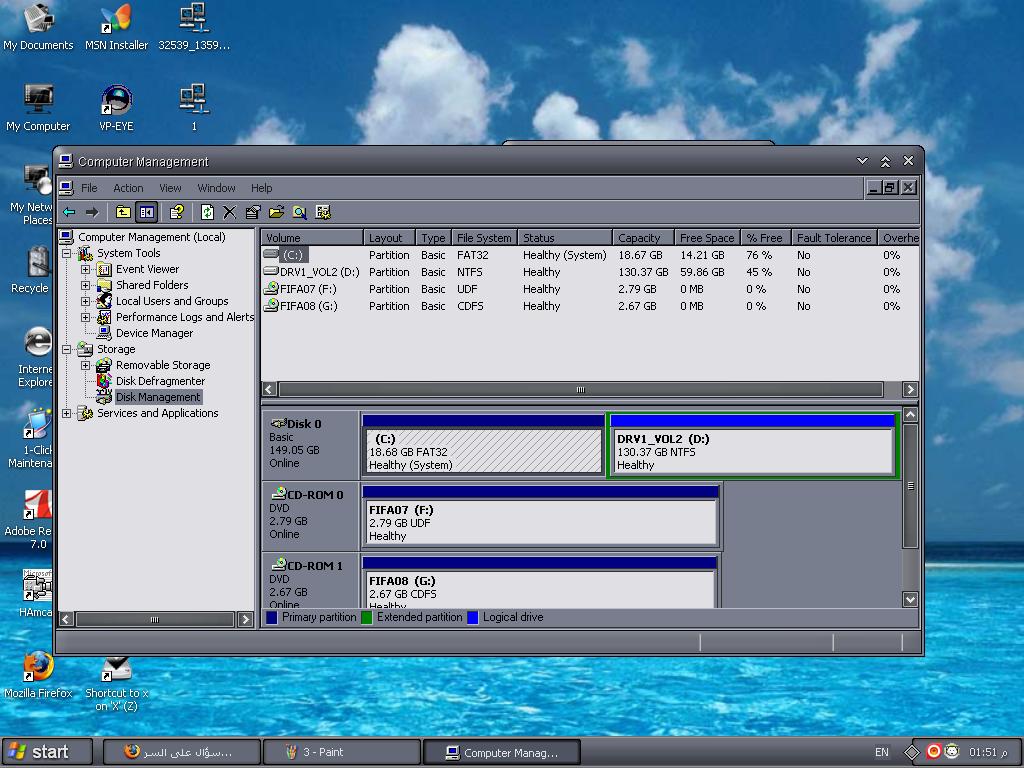



































تعليق